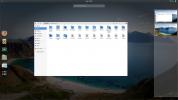Πώς να συγχωνεύσετε αρχεία PDF στο Linux
Έχετε ένα αρχείο PDF που θέλετε να συνδυάσετε με ένα άλλο; Έχετε δοκιμάσει άλλο συγχώνευση εργαλείων στο Linux μόνο για να τους βρείτε πολύ μπερδεμένους; Μην ανησυχείτε. Το PDF Mix Tool είναι εδώ! Είναι ένα εκπληκτικά εύκολο εργαλείο που επιτρέπει σε όλους να συνδυάζουν πολλά αρχεία PDF. Δείτε πώς μπορείτε να το χρησιμοποιήσετε.
Εγκατάσταση του PDF Mix Tool σε Linux
Προτού μπορέσουμε να δείξουμε πώς μπορείτε να συγχωνεύσετε αρχεία PDF στον υπολογιστή σας Linux, πρέπει να εξετάσουμε τον τρόπο εγκατάστασης του PDF Mix Tool, καθώς απαιτείται για την πραγματοποίηση αυτών των τύπων τροποποιήσεων.
Το PDF Mix Tool έχει πολύ καλή υποστήριξη για την πλατφόρμα Linux και οι χρήστες μπορούν να λάβουν την εφαρμογή με πολλούς τρόπους, όπως Flatpak, Snap πακέτα, το Arch Linux "Community" repo και τον πηγαίο κώδικα. Για να ξεκινήσετε την εγκατάσταση στον υπολογιστή Linux, ανοίξτε ένα παράθυρο τερματικού πατώντας Ctrl + Alt + T ή Ctrl + Shift + T στο πληκτρολόγιο. Στη συνέχεια, ακολουθήστε τις οδηγίες εγκατάστασης της γραμμής εντολών που περιγράφονται παρακάτω που αντιστοιχούν στη διανομή Linux που χρησιμοποιείτε αυτήν τη στιγμή.
Flatpak
Το Flatpak είναι ένας από τους προτεινόμενους τρόπους εγκατάστασης του PDF Mix Tool. Ο λόγος? Το Flatpak υποστηρίζει μια μεγάλη ποικιλία λειτουργικών συστημάτων Linux - ακόμη και λιγότερο γνωστά. Επιπλέον, η ενημέρωση προγραμμάτων στο Flatpak λειτουργεί ακριβώς όπως οποιοδήποτε λειτουργικό σύστημα Linux, οπότε ο χρήστης δεν χρειάζεται να φασαρία. Εάν θέλετε να λειτουργήσετε το Εργαλείο μείξης PDF μέσω του Flatpak, κάντε τα εξής.
Πρώτα, βεβαιωθείτε ότι χρησιμοποιείτε λειτουργικό σύστημα Linux που έχει εγκατεστημένο το χρόνο εκτέλεσης Flatpak και έτοιμο να ξεκινήσει. Εάν δεν έχετε ρυθμίσει το Flatpak, ακολουθήστε τον οδηγό μας εδώ για να μάθετε πώς να ρυθμίζετε το χρόνο εκτέλεσης. Στη συνέχεια, όταν τελειώσει ο χρόνος εκτέλεσης, εισαγάγετε τις παρακάτω δύο εντολές για να λειτουργήσει η εφαρμογή.
flatpak remote-add - if-not-υπάρχει flathub https://flathub.org/repo/flathub.flatpakrepo flatpak εγκατάσταση flathub eu.scarpetta. PDFMixTool
Snap πακέτο
Εάν δεν είστε οπαδός του Flatpaks, ο δεύτερος καλύτερος τρόπος για να λειτουργήσετε το Εργαλείο μείξης PDF στις περισσότερες διανομές Linux είναι μέσω του καταστήματος Snap. Γιατί; Εκτός από το Flatpak, το Snaps είναι μια εξαιρετική απάντηση στη συμβατότητα διανομής. Τα Snaps λειτουργούν στο 75% των λειτουργικών συστημάτων Linux, με περισσότερα στο δρόμο. Ακόμα καλύτερα, το Snap ενσωματώνεται με το λογισμικό Gnome και το KDE Discover, καθιστώντας την εγκατάσταση λογισμικού από το κατάστημα Snap ευκολότερη από ποτέ.
Για να λειτουργήσει το Εργαλείο μίξης PDF μέσω του καταστήματος Snap, κάντε τα εξής. Πρώτα, βεβαιωθείτε ότι χρησιμοποιείτε ένα λειτουργικό σύστημα Linux που έχει εγκατεστημένο το χρόνο εκτέλεσης του Snapd και είναι έτοιμο να ξεκινήσει. Εναλλακτικά, ακολουθήστε τον οδηγό μας για μάθετε πώς να εγκαταστήσετε και να ενεργοποιήσετε το Snapd. Όταν αυτό φροντίζεται, χρησιμοποιήστε το γρήγορη εγκατάσταση παρακάτω εντολή για λήψη του PDF Mix Tool.
sudo snap εγκατάσταση pdfmixtool
Arch Linux
Οι χρήστες του Arch Linux το έχουν καλό, καθώς η εφαρμογή PDF Mix Tool βρίσκεται στο αποθετήριο λογισμικού "Κοινότητα". Για να εγκαταστήσετε την εφαρμογή στο σύστημά σας, βεβαιωθείτε ότι η "Κοινότητα" είναι ενεργοποιημένη στο αρχείο Pacman.conf. Στη συνέχεια, εισαγάγετε την παρακάτω εντολή σε ένα τερματικό.
sudo pacman -S pdfmixtool
Πηγαίος κώδικας
Θέλετε να εγκαταστήσετε το PDF Mix Tool από τον πηγαίο κώδικα στον υπολογιστή σας Linux; Προχωρήστε προς αυτή τη σελίδα εδώ για να πάρετε τον πιο πρόσφατο πηγαίο κώδικα. Στη συνέχεια, ακολουθήστε αυτές τις οδηγίες τη σελίδα λήψης της εφαρμογής για να μάθετε πώς να το μεταγλωττίσετε από το μηδέν.
Συγχώνευση αρχείων PDF
Για να συγχωνεύσετε ένα αρχείο PDF με το PDF Mix Tool, ξεκινήστε εκκινώντας την εφαρμογή. Για να ξεκινήσετε την εφαρμογή, πατήστε το Νίκη πληκτρολογήστε το πληκτρολόγιο και αναζητήστε το "PDF Mix Tool." Εναλλακτικά, ελέγξτε την ενότητα "Office" του μενού εφαρμογών στο περιβάλλον της επιφάνειας εργασίας σας.
Όταν η εφαρμογή PDF Mix Tool είναι ανοιχτή και εκτελείται, ακολουθήστε τις αναλυτικές οδηγίες που περιγράφονται παρακάτω.

Βήμα 1: Στο PDF Mix Tool, εντοπίστε το κουμπί "Προσθήκη αρχείου PDF" και κάντε κλικ πάνω του με το ποντίκι. Αυτή η ενέργεια θα εμφανίσει ένα παράθυρο διαλόγου ανοιχτού αρχείου. Προσθέστε τα αρχεία PDF στην εφαρμογή επιλέγοντάς το στο παράθυρο.

Σημείωση: εάν όλα τα αρχεία PDF βρίσκονται στον ίδιο φάκελο, κρατήστε πατημένο Ctrl ενώ κάνετε κλικ για να επιλέξετε πολλά αρχεία ταυτόχρονα.
Ίσως χρειαστεί να κάνετε κλικ στο "Προσθήκη αρχείου PDF" πολλές φορές για να προσθέσετε όλα τα αρχεία PDF που θέλετε να συγχωνεύσετε.
Βήμα 2: Χρησιμοποιώντας τα κουμπιά "Μετακίνηση προς τα πάνω" και "Μετακίνηση προς τα κάτω" στο Εργαλείο μίξης PDF, επαναπροσδιορίστε τη σειρά των αρχείων PDF στη λίστα. Το νέο συγχωνευμένο PDF θα δημιουργηθεί με βάση τη σειρά αρχείων.
Βήμα 3: Κάντε δεξί κλικ σε οποιοδήποτε από τα αρχεία PDF στη λίστα και, στη συνέχεια, επιλέξτε την επιλογή «Επεξεργασία». Από εδώ, μπορείτε να επεξεργαστείτε την εναλλαγή κάθε PDF, την καταχώριση περίληψης PDF, καθώς και τις ρυθμίσεις πολλών σελίδων.

Βήμα 4: Βρείτε το κουμπί "Δημιουργία PDF" στο κάτω μέρος της εφαρμογής PDF Mix Tool και επιλέξτε το για να δημιουργήσετε ένα πρόσφατα συγχωνευμένο αρχείο PDF.
Βήμα 5: Αφού επιλέξετε το αρχείο "Δημιουργία PDF", θα ανοίξει ένα παράθυρο διαλόγου αποθήκευσης αρχείων στην επιφάνεια εργασίας. Χρησιμοποιήστε αυτό το παράθυρο για να επιλέξετε πού θέλετε να αποθηκεύσετε το συγχωνευμένο αρχείο και κάντε κλικ στο κουμπί "Αποθήκευση" για να ολοκληρώσετε τη δημιουργία του.

Όταν ολοκληρωθεί η διαδικασία δημιουργίας, το πρόσφατα συγχωνευμένο αρχείο PDF θα εμφανιστεί στον κατάλογο που καθορίσατε στο παράθυρο αποθήκευσης.
Έρευνα
Πρόσφατες δημοσιεύσεις
Πώς να εγκαταστήσετε το θέμα Plano GTK σε Linux
Η εγκατάσταση του θέματος Plano GTK δεν είναι δύσκολη, καθώς οι χρή...
Πώς να εκσυγχρονίσετε το Ubuntu με το θέμα Flattiance GTK
Το παραδοσιακό θέμα του Ubuntu GTK υπήρξε για πάντα και είναι κάπως...
Πώς να εγκαταστήσετε το θέμα Evopop GTK σε Linux
Το έργο Solus είναι γνωστό για τον όμορφο σχεδιασμό και τη χρήση κα...